演示工具:
电脑型号:华硕 Zenbook 3U
系统版本:windows 10
找到“此电脑”图标并右键点击,在弹出的菜单中选择“管理”,然后依次点击“计算机管理/系统工具/本地用户和组”菜单项,在打开的折叠菜单中选择“用户”菜单项,找到要修改的账号并右键点击,在弹出的右键菜单中选择“重命名”菜单项,这时原来的用户名变成了可修改的状态,直接进行修改即可。
具体操作步骤是:
1、右键点“此电脑”图标,在弹出的右键菜单中选择“管理”菜单项。
2、在打开的计算机管理窗口中,依次点击“计算机管理/系统工具/本地用户和组”菜单项。
3、点击“本地用户和组”菜单项后,在打开的折叠菜单中选择“用户”菜单项。
4、在右侧窗口中会显示出所有的登录账号,右键点击要修改的帐号,在弹出的右键菜单中选择“重命名”菜单项,这时原来的用户名变成了可修改的状态,直接进行修改即可。
5、也可以双击登录用户名,在打开的属性窗口中,可以设置登录用户名的全名,最后点击确定按钮。
6、返回到计算机管理窗口中,可以看到修改后的用户名及其全名。
7、重新启动电脑后,就可以使用修改后的用户名登录Windows10系统。
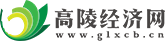
 手机版
手机版





 营业执照
营业执照